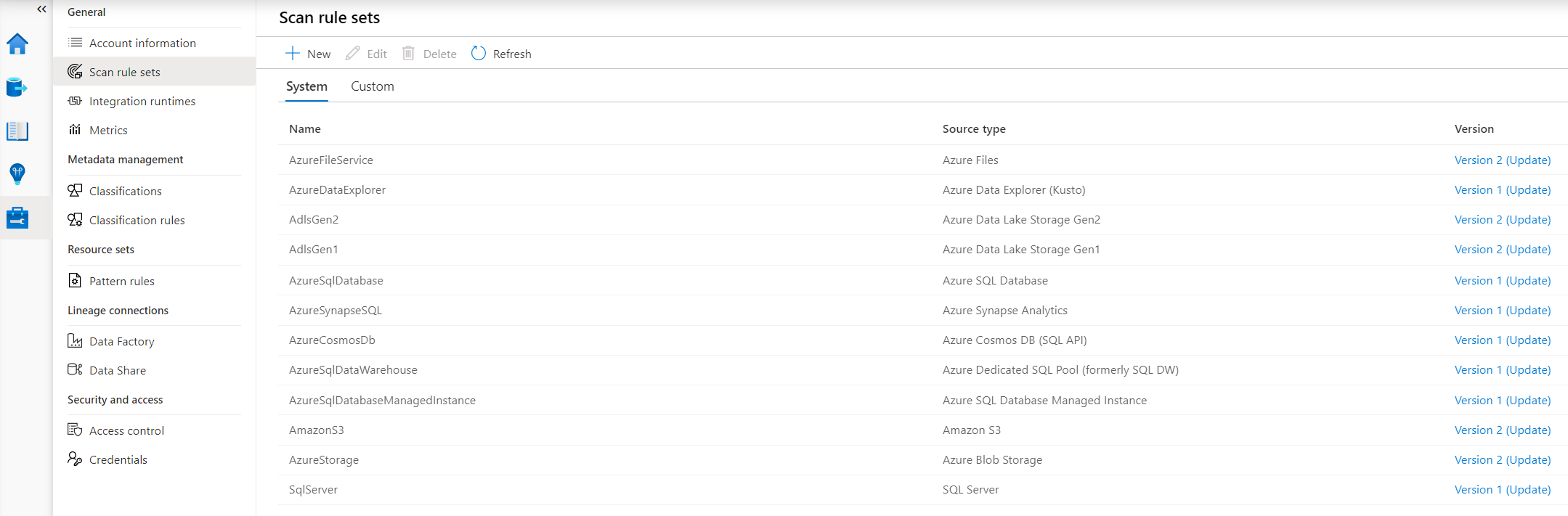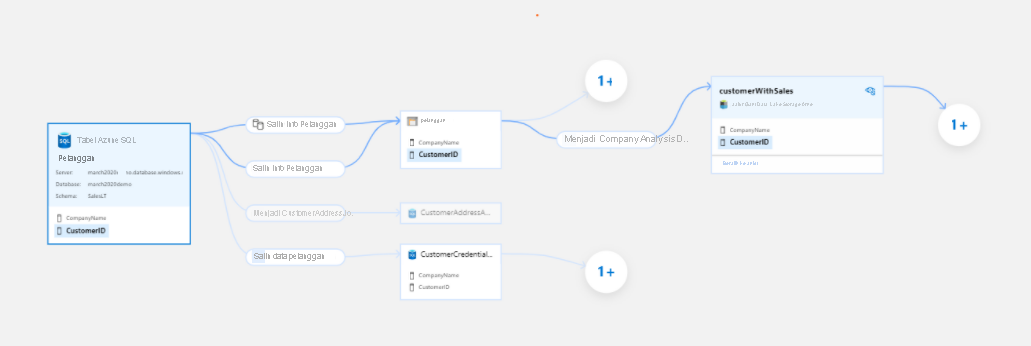Cara kerja Microsoft Purview
Di sinilah kita melihat cara kerja Microsoft Purview. Dalam unit ini, Anda mempelajari teori operasional inti di balik fungsi Microsoft Purview untuk memetakan dan memindai sumber data Anda. Area utama yang kami fokuskan meliputi cara:
- Muat data di peta data.
- Telusuri dan cari informasi di katalog data.
Memuat data di peta data
Peta Data Microsoft Purview adalah peta terpadu dari aset data Anda dan hubungannya. Sebagai satu peta kohesif, Lebih mudah bagi Anda dan pengguna Anda untuk memvisualisasikan dan mengatur. Ini juga menampung metadata yang mendukung Katalog Data Microsoft Purview dan Data Estate Insights. Peta Data menaikkan dan menurunkan skala untuk memenuhi persyaratan kepatuhan perusahaan Anda. Anda dapat menggunakannya untuk mengatur data estate Anda dengan cara yang paling masuk akal untuk bisnis Anda.
Data sumber
Sumber data Anda dimulai dengan proses di mana Anda mendaftarkan sumber data. Microsoft Purview mendukung berbagai sumber data yang mencakup opsi lokal, multicloud, dan perangkat lunak sebagai layanan (SaaS). Anda mendaftarkan berbagai sumber data sehingga Microsoft Purview mengetahuinya. Data tetap berada di lokasinya dan tidak dimigrasikan ke platform lain.
Setelah Anda memiliki layanan Microsoft Purview yang dikonfigurasi di Azure, Anda menggunakan portal tata kelola Microsoft Purview untuk mendaftarkan sumber data Anda.
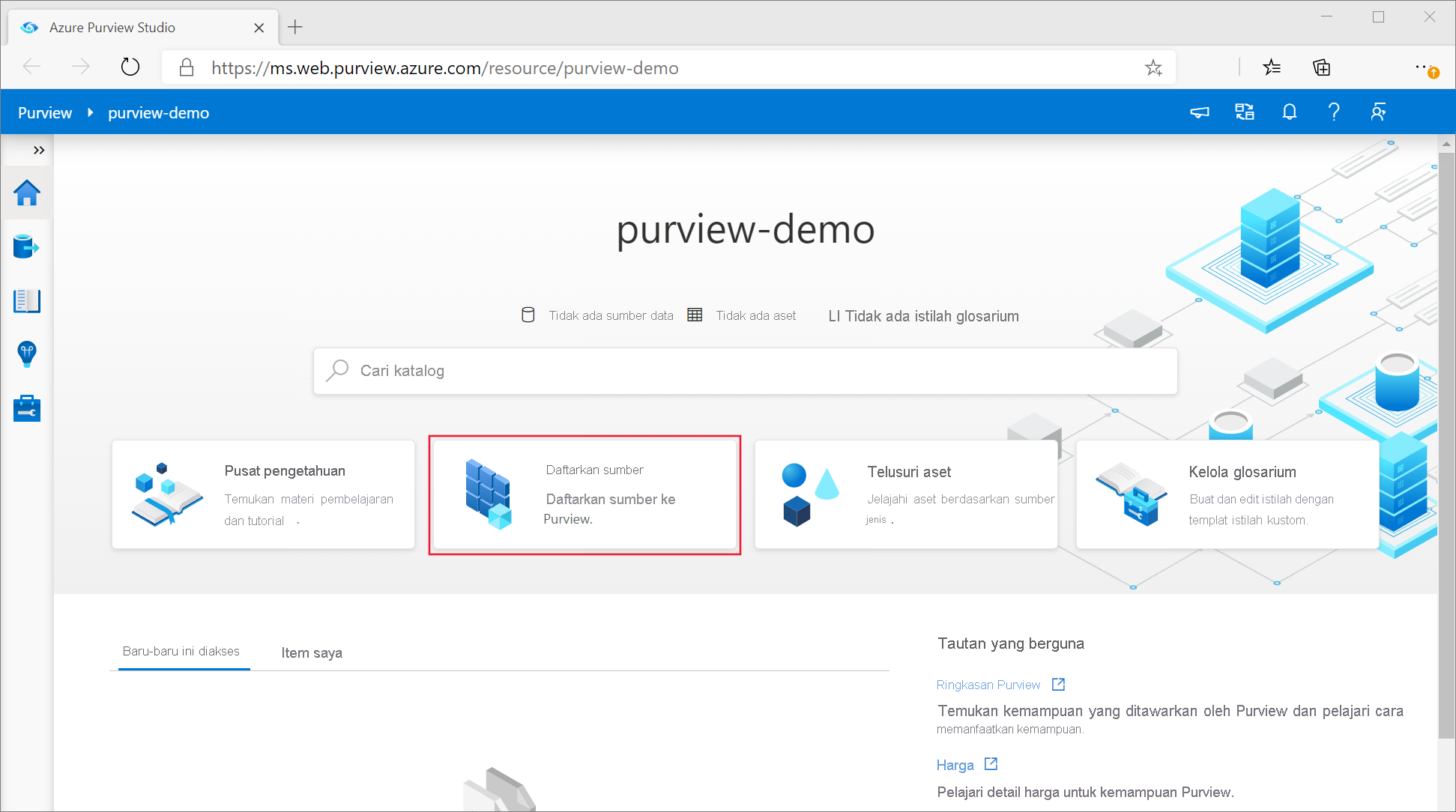
Setiap jenis sumber data yang Anda pilih memerlukan informasi khusus untuk menyelesaikan pendaftaran. Misalnya, jika sumber data Anda berada di langganan Azure, Anda memilih langganan dan nama akun penyimpanan yang diperlukan. Gambar berikut adalah contoh pemilihan sumber Azure Blob Storage.
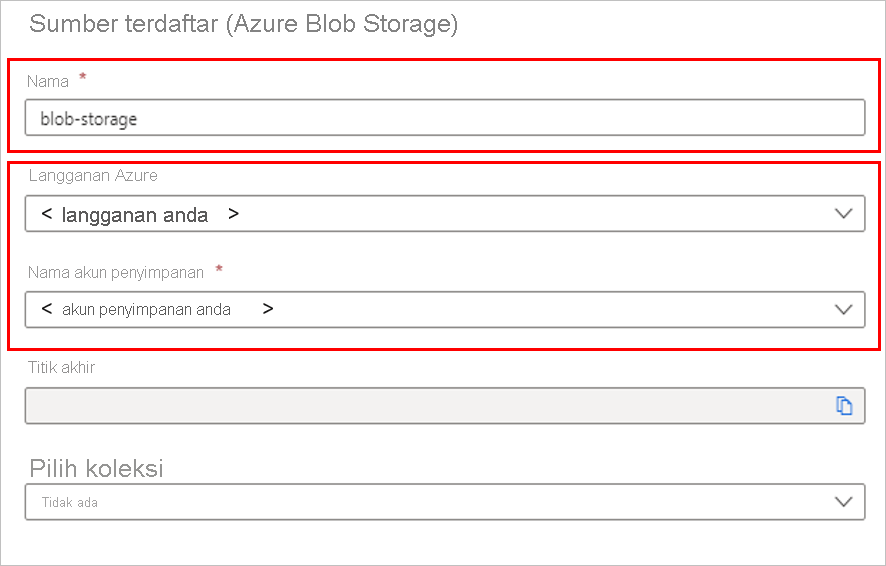
Setelah pendaftaran, Anda memindai sumber data. Memindai menyerap metadata tentang sumber data Anda ke dalam Peta Data Microsoft Purview. Setiap sumber data memiliki persyaratan khusus untuk mengautentikasi dan konfigurasi untuk mengizinkan pemindaian aset di sumber data tersebut.
Misalnya, jika Anda memiliki data yang disimpan dalam wadah standar Amazon S3, Anda harus menyediakan konfigurasi untuk koneksi tersebut. Untuk layanan ini, Anda menggunakan Microsoft Purview untuk menyediakan akun Microsoft dengan akses aman ke AWS, tempat pemindai Microsoft Purview akan berjalan. Pemindai Microsoft Purview menggunakan akses ini ke wadah Amazon S3 Anda untuk membaca data Anda. Pemindai kemudian melaporkan hasilnya (termasuk hanya metadata dan klasifikasi) kembali ke Azure. Anda dapat menggunakan laporan klasifikasi dan pelabelan Microsoft Purview untuk menganalisis dan meninjau hasil pemindaian data Anda.
Catatan
Periksa konektor Microsoft Purview untuk dokumentasi Amazon S3 untuk dukungan wilayah yang terkait dengan sumber AWS S3.
Di Microsoft Purview, terdapat beberapa opsi yang digunakan untuk autentikasi saat layanan perlu memindai sumber data. Beberapa opsi tersebut adalah:
- Identitas terkelola Microsoft Purview
- Kunci akun (menggunakan Azure Key Vault)
- Autentikasi SQL (menggunakan Key Vault)
- Perwakilan layanan (menggunakan Key Vault)
Data peta
Peta data adalah platform dasar untuk Microsoft Purview. Peta data terdiri dari:
- Aset data.
- Silsilah data.
- Klasifikasi data.
- Konteks bisnis.
Pelanggan membuat grafik pengetahuan data yang berasal dari berbagai sumber. Microsoft Purview memudahkan untuk mendaftar dan secara otomatis memindai dan mengklasifikasikan data dalam skala besar. Dalam peta data, Anda dapat mengidentifikasi jenis sumber data, bersama dengan detail lain sekeliling keamanan dan pemindaian.
Peta data menggunakan koleksi untuk mengatur detail ini. Koleksi adalah cara mengelompokkan aset data ke dalam kategori logis untuk menyederhanakan manajemen dan penemuan aset dalam katalog. Anda juga menggunakan koleksi untuk mengelola akses ke metadata yang tersedia di peta data.
Pilih Tampilan peta di portal tata kelola Microsoft Purview untuk menampilkan sumber data dalam tampilan grafis, bersama dengan koleksi yang Anda buat untuk mereka.
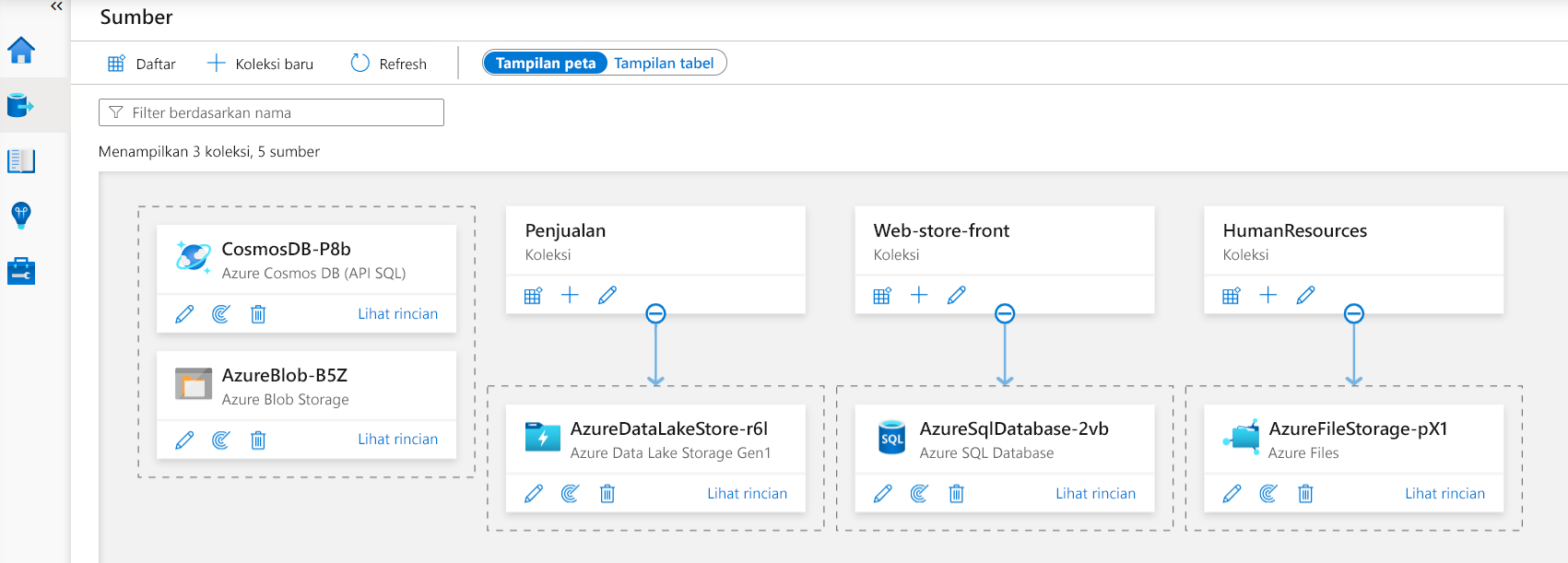
Pindai data
Setelah mendaftarkan sumber data, Anda harus menjalankan pemindaian untuk mengakses metadata mereka dan menelusuri informasi aset. Sebelum dapat memindai sumber data, Anda diharuskan memasukkan kredensial untuk sumber ini. Anda dapat menggunakan Azure Key Vault untuk menyimpan kredensial untuk keamanan dan kemudahan akses menurut aturan pemindaian Anda. Portal tata kelola Microsoft Purview dilengkapi dengan seperangkat aturan pemindaian sistem yang ada yang dapat Anda pilih saat membuat aturan pemindaian baru. Anda juga dapat menentukan seperangkat aturan pemindaian kustom.
Seperangkat aturan pemindaian adalah kontainer untuk mengelompokkan aturan pemindaian bersama-sama untuk menggunakan aturan yang sama berulang kali. Seperangkat aturan pemindaian memungkinkan Anda memilih jenis file untuk ekstraksi dan klasifikasi skema. Ini juga memungkinkan Anda menentukan jenis file kustom baru. Anda dapat membuat seperangkat aturan pemindaian default untuk setiap jenis sumber data Anda. Kemudian Anda dapat menggunakan seperangkat aturan pemindaian ini secara default untuk semua pemindaian dalam perusahaan Anda.
Misalnya, Anda mungkin hanya .csv ingin memindai file di akun Azure Data Lake Storage. Atau Anda mungkin ingin memeriksa data Anda hanya untuk nomor kartu kredit daripada semua kemungkinan klasifikasi. Anda mungkin juga ingin pengguna dengan izin yang tepat untuk membuat seperangkat aturan pemindaian lain dengan konfigurasi yang berbeda berdasarkan kebutuhan bisnis.
Klasifikasi
Metadata digunakan untuk membantu menjelaskan data yang sedang dipindai dan tersedia di katalog. Selama konfigurasi set pemindaian, Anda dapat menentukan aturan klasifikasi yang akan diterapkan selama pemindaian yang juga berfungsi sebagai metadata. Aturan klasifikasi jatuh di bawah lima kategori utama:
- Pemerintah: Atribut seperti kartu identitas pemerintah, nomor SIM, dan nomor paspor.
- Keuangan: Atribut seperti nomor rekening bank atau nomor kartu kredit.
- Pribadi: Informasi pribadi seperti usia seseorang, tanggal lahir, alamat email, dan nomor telepon.
- Keamanan: Atribut seperti kata sandi yang dapat disimpan.
- Lain-lain: Atribut tidak termasuk dalam kategori lain.
Anda dapat menggunakan beberapa klasifikasi sistem untuk mengklasifikasikan data Anda. Klasifikasi ini selaras dengan jenis informasi sensitif dalam portal kepatuhan Microsoft Purview. Anda juga dapat membuat klasifikasi kustom untuk mengidentifikasi jenis informasi penting atau sensitif lainnya di data estate Anda.
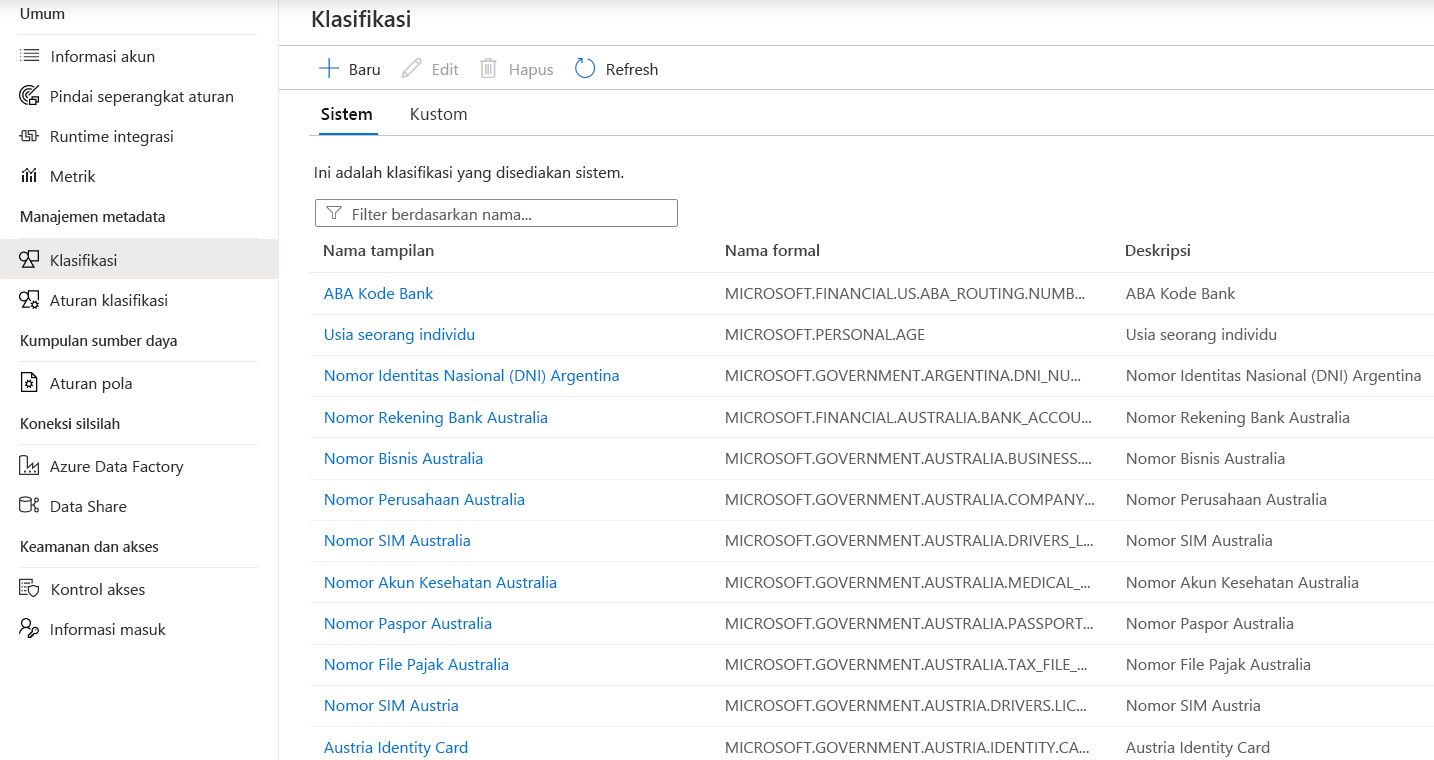
Setelah mendaftarkan sumber data, Anda dapat memperkaya metadatanya. Dengan akses yang tepat, Anda dapat membuat anotasi sumber data dengan memberikan deskripsi, peringkat, tag, istilah glosarium, mengidentifikasi pakar, atau metadata lainnya untuk meminta akses sumber data. Metadata deskriptif ini melengkapi metadata struktural, seperti nama kolom dan jenis data, yang terdaftar dari sumber data.
Menemukan dan memahami sumber data dan penggunaannya adalah tujuan utama mendaftarkan sumber data. Jika Anda adalah pengguna perusahaan, Anda mungkin memerlukan data untuk kecerdasan bisnis, pengembangan aplikasi, ilmu data, atau tugas lain di mana data yang tepat diperlukan. Anda dapat menggunakan pengalaman penemuan katalog data untuk menemukan data yang sesuai dengan kebutuhan Anda dengan cepat. Anda dapat mengevaluasi data untuk kesesuaiannya untuk tujuan tersebut lalu membuka sumber data di alat pilihan Anda.
Pada saat yang sama, Anda dapat berkontribusi pada katalog dengan memberi tag, mendokumen, dan membuat anotasi sumber data yang telah didaftarkan. Anda juga dapat mendaftarkan sumber data baru, yang kemudian ditemukan, dievaluasi, dan digunakan oleh komunitas pengguna katalog.
Jelajahi dan cari
Microsoft Purview memungkinkan Anda mencari informasi dari peta data dengan menggunakan Katalog Data Microsoft Purview. Anda dapat melakukan pencarian berbasis teks dan menelusuri hasil dengan menggunakan filter seperti jenis sumber data, tag, peringkat, atau koleksi.
Anda dapat menggunakan konteks bisnis untuk mencari informasi dari katalog Microsoft Purview. Anda juga dapat menentukan glosarium bisnis dan mengimpor secara massal yang sudah ada. Anda juga dapat menerapkan konteks bisnis ke aset di peta data. Dengan menggunakan metamodel, Anda dapat menentukan proses bisnis di lingkungan Anda dan mengaitkan sumber data Anda dengan proses tersebut. Pengguna kemudian dapat menerapkan konteks bisnis ini untuk menelusuri dan mencari informasi di katalog data.
Penemuan memungkinkan Anda menggunakan:
- Pencarian semantik dan telusuri.
- Glosarium bisnis dan alur kerja.
- Silsilah data dengan sumber, pemilik, transformasi, dan siklus hidup.
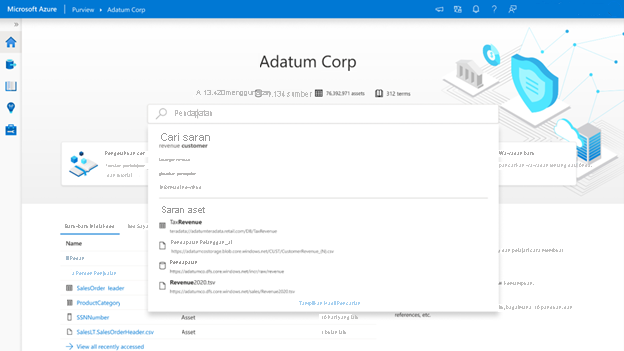
Silsilah data
Konsep silsilah data berfokus pada siklus hidup data. Siklus hidup menyangkut dirinya sendiri dengan berbagai tahapan yang mungkin dilalui data. Data bersumber, dipindahkan, dan disimpan sepanjang siklus hidupnya. Data mungkin juga mengalami transformasi dalam operasi ekstrak, muat, dan transformasi/ekstrak, transformasi, dan muat (ELT/ETL).
Garis keturunan data dapat menawarkan wawasan tentang siklus hidup data dengan melihat saluran data. Anda dapat menggunakan silsilah data untuk mengidentifikasi akar penyebab masalah data, melakukan analisis kualitas data, dan memverifikasi kepatuhan.
Microsoft Purview mewakili silsilah data ini dalam bentuk visual dengan memperlihatkan pergerakan data dari sumber ke tujuan.